Vue表单及表单绑定方法
基础用法
可以用 v-model 指令在表单 <input> 及 <textarea> 元素上创建双向数据绑定。它会根据控件类型自动选取正确的方法来更新元素。尽管有些神奇,但 v-model 本质上不过是语法糖。它负责监听用户的输入事件以更新数据,并对一些极端场景进行一些特殊处理。
注:
1.v-model 会忽略所有表单元素的 value、checked、selected 特性的初始值而总是将 Vue 实例的数据作为数据来源。你应该通过 JavaScript 在组件的 data 选项中声明初始值。
2.对于需要使用输入法 (如中文、日文、韩文等) 的语言,你会发现 v-model 不会在输入法组合文字过程中得到更新。如果你也想处理这个过程,请使用 input 事件。
输入框
案例1
<!DOCTYPE html>
<html>
<head>
<meta charset="utf-8">
<title>Vue 测试实例 - 输入框</title>
<script src="https://cdn.bootcss.com/vue/2.2.2/vue.min.js"></script>
</head>
<body>
<div id="app">
<p>input 元素:{{ message }}</p>
<input v-model="message" placeholder="编辑我……">
<p style="white-space: pre">textarea 元素:{{ message2 }}</p>
<textarea v-model="message2" placeholder="多行文本输入……"></textarea>
</div>
<script>
new Vue({
el: '#app',
data: {
message: 'you can try it ',
message2: '多行语句\r\n welcome here'
}
})
</script>
</body>
</html>

复选框
可以结合计算属性,输出自己想要的效果。
案例2:
<!DOCTYPE html>
<html>
<head>
<meta charset="utf-8">
<title>Vue 测试实例 - 复选框</title>
<script src="https://cdn.bootcss.com/vue/2.2.2/vue.min.js"></script>
</head>
<body>
<div id="app">
<p>单个复选框:</p>
<input type="checkbox" id="checkbox" v-model="checked">
<label for="checkbox">{{ isClick }}</label>
<p>多个复选框:</p>
<input type="checkbox" id="baidu" value="Baidu" v-model="checkedNames">
<label for="baidu">Baidu</label>
<input type="checkbox" id="google" value="Google" v-model="checkedNames">
<label for="google">Google</label>
<input type="checkbox" id="taobao" value="Taobao" v-model="checkedNames">
<label for="taobao">taobao</label>
<br>
<span>选择的值为: {{ checkedNames }}</span>
</div>
<script>
new Vue({
el: '#app',
data: {
checked : false,
checkedNames: []
},
computed:{
isClick:function(){
return this.checked?"you clicked me ":"you not cleck me"
}
}
})
</script>
</body>
</html>
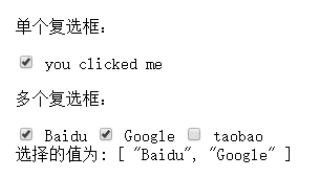
单选按钮
以下实例中演示了单选按钮的双向数据绑定:
案例3
<!DOCTYPE html>
<html>
<head>
<meta charset="utf-8">
<title>Vue 测试实例 - 单选按钮</title>
<script src="https://cdn.bootcss.com/vue/2.2.2/vue.min.js"></script>
</head>
<body>
<div id="app">
<input type="radio" id="men" value="men" v-model="picked">
<label for="men">男人</label>
<br>
<input type="radio" id="women" value="women" v-model="picked">
<label for="women">女人</label>
<br>
<span>你喜欢: {{ finalChose }}({{picked}})</span>
</div>
<script>
new Vue({
el: '#app',
data: {
picked : 'men'
},
computed:{
finalChose:function(){
return this.picked==='men'?"男人":"女人"
}
}
})
</script>
</body>
</html>

select 列表
以下实例中演示了下拉列表的双向数据绑定:
案例4
<!DOCTYPE html>
<html>
<head>
<meta charset="utf-8">
<title>Vue 测试实例 - select 列表</title>
<script src="https://cdn.bootcss.com/vue/2.2.2/vue.min.js"></script>
</head>
<body>
<div id="app">
<select v-model="selected" name="fruit">
<option value="" disabled >选择一种水果</option>
<option value="banana">香蕉</option>
<option value="apple">苹果</option>
</select>
<div id="output">
选择的水果是: {{selected}}
</div>
</div>
<script>
new Vue({
el: '#app',
data: {
selected: ''
}
})
</script>
</body>
</html>
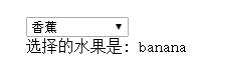
用 v-for 渲染的动态选项:
<meta charset="utf-8">
<title>Vue 测试实例 - select 列表</title>
<script src="https://cdn.bootcss.com/vue/2.2.2/vue.min.js"></script>
</head>
<body>
<div id="app">
<select v-model="selected" name="fruit" >
<option v-for="option in options" v-bind:value="option.value" stype='width:400px'>
{{option.text}}
</option>
</select>
<div id="output">
选择的水果是: {{selected}}
</div>
</div>
<script>
new Vue({
el: '#app',
data: {
selected: '',
options:[
{text:'选择一个水果',value:''},
{text:'香蕉',value:'banana'},
{text:'苹果',value:'apple'}
]
},
})
</script>
</body>
</html>

修饰符
.lazy
在默认情况下, v-model 在 input 事件中同步输入框的值与数据,但你可以添加一个修饰符 lazy ,从而转变为在 change 事件中同步:
<!-- 在 "change" 而不是 "input" 事件中更新 --> <input v-model.lazy="msg" >
.number
如果想自动将用户的输入值转为 Number 类型(如果原值的转换结果为 NaN 则返回原值),可以添加一个修饰符 number 给 v-model 来处理输入值:
<input v-model.number="age" type="number">
这通常很有用,因为在 type="number" 时 HTML 中输入的值也总是会返回字符串类型。
.trim
如果要自动过滤用户输入的首尾空格,可以添加 trim 修饰符到 v-model 上过滤输入:
<input v-model.trim="msg">
以上这篇Vue表单及表单绑定方法就是小编分享给大家的全部内容了,希望能给大家一个参考,也希望大家多多支持脚本之家。
相关文章

vue里使用create,mounted调用方法的正确姿势说明
这篇文章主要介绍了vue里使用create,mounted调用方法的正确姿势,具有很好的参考价值,希望对大家有所帮助。如有错误或未考虑完全的地方,望不吝赐教2022-04-04












最新评论